Internetsensur blir allt allvarligareutfärdar varje dag. På många forum kan du läsa personer som diskuterar räkningar på internetcensur, till exempel PIPA och SOPA, som syftar till att ta bort användarnas internetfrihet genom att införa censur och lagar om integritetsskydd. Utöver detta erbjuds vissa webbplatser inte i vissa regioner. Samma sak är fallet med några av de videor som finns på YouTube. Ibland, när du klickar på en YouTube-länk, hälsas du med ett meddelande om att den valda videon inte är tillgänglig i din region. Idag har vi en bärbar antikensurapplikation som heter Freegate, som låter dig komma åt webbplatser som är blockerade i dinområde. Medan de flesta VPN-applikationer påverkar surfhastigheten ger Freegate en snabb anslutning till webbplatser som inte är tillgängliga i ditt land som du skulle få för lokala domäner. Dessutom, om någon försöker komma åt en webbplats som innehåller vuxenmaterial, upptäcker Freegate det vuxna materialet, avvisar användarens begäran och tillåter inte passage. Fortsätt läsa för att ta reda på mer om Freegate.
Enligt produktsidan fungerar Freegate avutnyttja en ryggrad mot censur. När du använder proxy-programvara är alla blockerade webbplatser tillgängliga eftersom din IP-adress förfalskas av programmet för att lura servern att tro att webbplatsen nås från en annan (allmänt tillåten) region.
När du startar applikationen för det förstatid dyker upp dialogrutan Free Proxy Control. Det låter dig skapa listor över webbplatser för anslutning via Freegate. Det finns i princip tre lägen för att hantera listorna. Det första läget heter Alla webbplatser går via Freegate-proxy, och som namnet antyder kommer valet av detta alternativ att få all internettrafik att gå igenom Freegate-servern. Det andra alternativet låter dig lägga till webbplatser i en lista, och även när applikationen körs kommer en direkt anslutning att göras till dessa webbplatser istället för att dirigera den genom Freegate-proxy. Det finns också en andra lista, som låter dig specificera webbplatserna som går igenom Freegate-proxy oavsett om de läggs till i direktlistan ovan. Det tredje alternativet låter dig endast specificera de webbplatser som du vill komma åt via Freegate. Det betyder att alla andra domäner som inte ingår i den här listan, kommer att komma åt direkt. Klicka på OK när alla inställningar är gjorda.

Huvudgränssnittet öppnas efter att alla inställningar har konfigurerats. Det finns fyra flikar, nämligen Server, status, tunnel och inställningar. De server -fliken ger dig en direktvy av anslutningsstabilitet till proxyservrar som tillhandahålls av Freegate, du kan aktivera och stänga av Proxy-läget från Status flik, under Tunnel Du kan växla mellan A Tunnel & F Tunnel och ändra lägena mellan Proxy-läge och Klassiskt läge.

De inställningar fliken låter dig konfigurera olika aspekter av applikationen, till exempel Ta bort IE-historik när programmet går ut, Hoppa över proxyinställningsfönstret när programmet startar, Ställ inte IE-proxy etc.

Klick Fler inställningar för att specificera avancerade programparametrar. Du kan ändra standarduppförande för applikationsstart, uppdatera inställningar och ange en snabbtangent för att visa Freegate. Det låter dig också inaktivera vissa IE-komponenter, till exempel Inaktivera IE Java-funktion, Inaktivera IE ActiveX etc.

Freegate är ett bärbart program som fungerar på både 32-bitars och 64-bitarsversioner av Windows XP, Windows Vista, Windows 7 och Windows 8.
Ladda ner Freegate










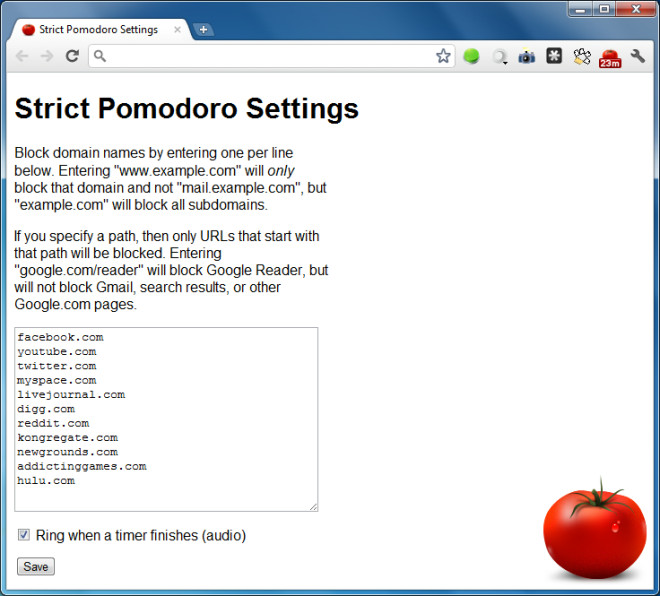


kommentarer